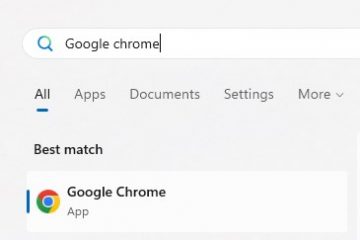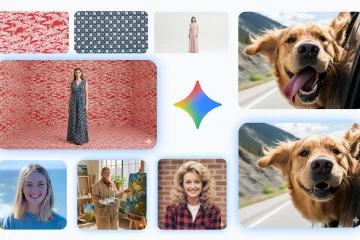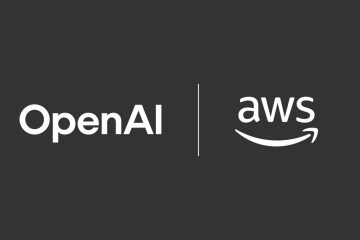只需幾個步驟即可配對 Onn 藍牙耳機。無論您是連接到手機、電腦還是電視,該過程取決於您的型號及其進入配對模式的方式。本指南將引導您完成每種方法,並修復 Onn 設備無法顯示時的連接問題。
1) 將 Onn 耳機置於配對模式
在連接到手機或計算機之前,Onn 耳機和耳塞必須處於配對模式。注意閃爍的指示燈以確認配對就緒。
對於 Onn 耳罩式和貼耳式耳機,按住電源按鈕直至 LED 呈紅色和藍色閃爍。這表明耳機已準備好連接。如果沒有出現指示燈,請為設備充電至少 15 分鐘,然後重試。


對於 Onn True 無線耳機,請將兩隻耳機從充電盒中取出。按住每個耳塞上的觸摸區域,直到兩者閃爍紅色和藍色。最後,等待它們同步,然後再在您的設備上開始配對過程。
2) 將 Onn 耳機與不同設備配對
具體步驟因平台而異。按照您設備的匹配部分進行操作。
與 Android 配對
打開“設置”>“連接”>“藍牙”並打開藍牙。然後,等待您的 Onn 設備出現在列表中。最後,點擊名稱進行連接並確認配對消息。
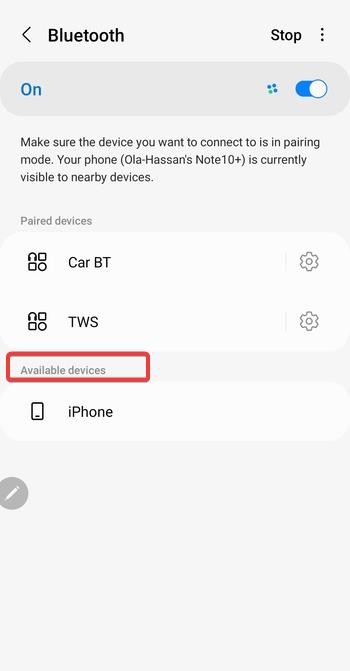
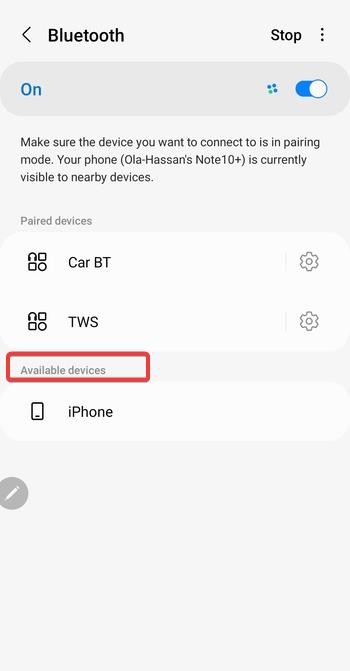
與 iPhone 或 iPad 配對
前往“設置”>“藍牙”。在“其他設備”下,點擊您的 Onn 型號。等待狀態更改為“已連接”並測試音頻輸出。


與 Windows 10 或 11 配對
要在 Windows 上打開藍牙,請按 Windows + I,選擇“藍牙和設備”,然後在“藍牙打開”之前切換開關。現在,點擊“添加設備”>“藍牙”,從列表中選擇您的 Onn 設備,然後點擊“連接”。


與 Mac 配對
前往“系統設置”>“藍牙”。確保藍牙已打開,然後找到您的 Onn 耳機。現在,點擊“連接”並確認配對。
與智能電視或遊戲機配對
Roku 或 Fire TV 等智能電視支持直接從“設置”>“遙控器和設備”菜單進行藍牙配對。對於遊戲機,配對僅適用於支持藍牙音頻的型號,例如帶有特定發射器的 PlayStation 5。
3) 重置 Onn 藍牙耳機
重置會清除舊連接並修復配對循環。按住電源按鈕 10 秒鐘或使用耳塞盒的按鈕組合,直到指示燈閃爍白色或紅色三次。然後使用正常配對步驟重新連接。
4) Onn 耳機的 LED 燈導
5) Onn 耳機問題故障排除
Onn 耳機不會顯示:檢查藍牙狀態、為 Onn 耳機充電並重置藍牙緩存。 只有一隻耳塞播放聲音:將兩隻耳塞放入充電盒中,再次取出它們,然後按住觸摸表面五秒鐘以重新同步。當兩者重新連接時,LED 應同時閃爍。 音頻間歇或滯後:如果您發現延遲或卡頓,請從設備列表中刪除 Onn 耳機並重新配對。在電腦上,確保禁用藍牙省電選項以保持性能。
穩定藍牙連接的提示
將 Onn 耳機放置在距離配對設備 30 英尺(10 米)的範圍內。 避免信號路徑附近有厚牆、金屬家具或 Wi-Fi 路由器。 對於 Windows 用戶來說,更新藍牙驅動程序還可以防止丟失。
常見問題解答
我可以在沒有保護殼的情況下配對 Onn 耳機嗎? 可以,如果耳塞獨立開機的話。否則,您將需要保護套來激活配對。
為什麼我的 Onn 耳機會隨機斷開連接? 電池電量不足或藍牙干擾通常會導致這種情況。保持耳機電量充足並靠近配對設備。
我可以將 Onn 耳機連接到電視嗎? 可以,如果您的電視支持藍牙音頻。否則,您可以使用藍牙發射器或適配器。
我可以將 Onn 耳機與多個設備配對嗎? 有些 Onn 耳機可以記住兩個設備,例如筆記本電腦和手機。在與另一個配對之前斷開其中一個的連接,以避免信號干擾。當兩者都保存在內存中時,切換設備會更快。
摘要
將 Onn 耳機置於配對模式。 通過設備上的藍牙設置進行連接。 如果配對失敗,請重置或充電。 檢查 LED 燈以確認連接。 保持設備靠近以獲得穩定的性能。
結論
一旦您了解了型號的配對行為,Onn 藍牙耳機的配對就變得非常簡單。通過遵循正確的步驟並檢查 LED 信號,您將在所有設備上保持穩定的無線連接。